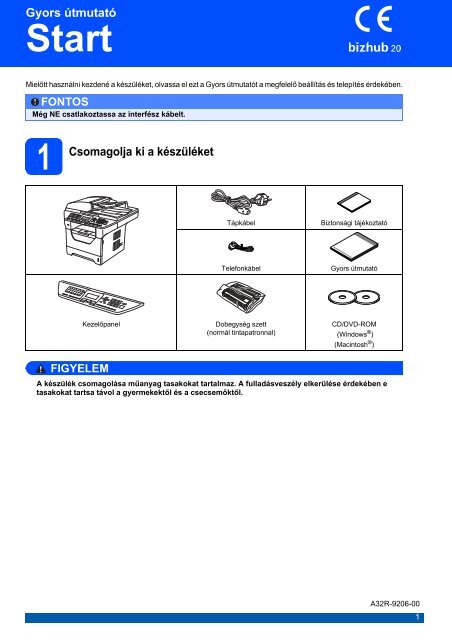Konica Minolta Bizhub 20 Gyors Útmutató
Konica Minolta Bizhub 20 Gyors Útmutató
Konica Minolta Bizhub 20 Gyors Útmutató
Create successful ePaper yourself
Turn your PDF publications into a flip-book with our unique Google optimized e-Paper software.
<strong>Gyors</strong> útmutató<br />
Start<br />
Mielőtt használni kezdené a készüléket, olvassa el ezt a <strong>Gyors</strong> útmutatót a megfelelő beállítás és telepítés érdekében.<br />
FONTOS<br />
Még NE csatlakoztassa az interfész kábelt.<br />
1<br />
Csomagolja<br />
ki a készüléket<br />
Tápkábel<br />
Biztonsági tájékoztató<br />
Telefonkábel<br />
<strong>Gyors</strong> útmutató<br />
Kezelőpanel<br />
Dobegység szett<br />
(normál tintapatronnal)<br />
CD/DVD-ROM<br />
(Windows ® )<br />
(Macintosh ® )<br />
FIGYELEM<br />
A készülék csomagolása műanyag tasakokat tartalmaz. A fulladásveszély elkerülése érdekében e<br />
tasakokat tartsa távol a gyermekektől és a csecsemőktől.<br />
A32R-9<strong>20</strong>6-00<br />
1
Megjegyzés<br />
• A dobozban található alkatrészek országtól függően eltérőek lehetnek.<br />
• Tegye el az összes csomagolóanyagot és a dobozt az esetleges jövőbeni szállításhoz.<br />
• Az interfészkábel nem a csomag része. Vegye meg azt az interfészkábelt, ami az Ön által használni kívánt<br />
interfészhez illik (USB, párhuzamos vagy hálózati).<br />
USB-kábel<br />
• Olyan USB 2.0 kábelt (A/B típusút) használjon, amely legfeljebb 2 m hosszú.<br />
• Most MÉG NE csatlakoztassa az interfészkábelt. Az interfészkábelt a multifunkciós telepítés alatt csatlakoztatjuk.<br />
• Ha USB-kábelt használ, ügyeljen arra, hogy azt a számítógép USB-portjához csatlakoztassa, ne egy USBporthoz<br />
a klaviatúrán vagy egy tápellátás nélküli USB-elosztóhoz.<br />
Párhuzamos kábel<br />
NE használjon 2 méternél hosszabb párhuzamos interfész kábelt. Olyan árnyékolt interfész kábelt használjon,<br />
amely megfelel az IEEE 1284 szabvány követelményeinek.<br />
Hálózati kábel<br />
10BASE-T vagy 100BASE-TX gyors Ethernet hálózat esetén használjon Category 5 szabványokat teljesítő,<br />
egyenes bekötésű csavart érpárú kábelt.<br />
Az útmutatóban előforduló szimbólumok<br />
FIGYELEM<br />
VIGYÁZAT<br />
FONTOS<br />
A FIGYELEM szimbólum a lehetséges személyi sérülések elkerüléséhez<br />
szükséges teendőket ismerteti.<br />
A VIGYÁZAT szimbólum a lehetséges kisebb sérülések megelőzése érdekében<br />
követendő eljárásokat jelöli.<br />
A FONTOS szimbólum a készülék vagy egyéb tárgyak sérülésének vagy<br />
meghibásodásának elkerülése érdekében követendő eljárásokra hívja fel a<br />
figyelmet.<br />
Az Áramütésveszély a lehetséges elektromos áramütésre figyelmeztet.<br />
A Forró felület szimbólum a készülék forró részeire hívja fel a figyelmet.<br />
Megjegyzés<br />
Használati útmutató<br />
Szoftver használati útmutató<br />
Hálózati használati útmutató<br />
A Megjegyzésekben útmutatót talál a különböző helyzetek kezelésére, továbbá<br />
javaslatokat arra vonatkozóan, hogy az aktuális művelet hogyan használható más<br />
funkciókkal.<br />
A Használati útmutatóban, a Szoftver használati útmutatóban, vagy a Hálózati<br />
használati útmutatóban szereplő információk megkereséséhez szükséges<br />
hivatkozásokat jelöli.<br />
2
2<br />
A<br />
dob- és festékkazettaegység<br />
telepítése<br />
d<br />
Finoman rázza meg többször oldalirányban,<br />
hogy az egységben a festék egyenletesen<br />
oszoljon el.<br />
FONTOS<br />
Még NE csatlakoztassa az interfész kábelt.<br />
a<br />
b<br />
Távolítsa el a szkennerüveget borító védőfóliát<br />
és -szalagot.<br />
Nyomja meg az előlapnyitó gombot, és nyissa<br />
fel az a előlapot.<br />
e<br />
Helyezze a készülékbe a dobegységet, és tolja<br />
be, amíg a helyére nem kattan.<br />
1<br />
f<br />
Zárja le a készülék előlapját.<br />
c<br />
Csomagolja ki a dob- és festékkazettaegységet.<br />
3
a<br />
3<br />
Papír<br />
betöltése a<br />
papírtálcába<br />
A papírtálcát húzza ki teljesen a készülékből.<br />
d<br />
Helyezzen papírt a tálcába, és ellenőrizze,<br />
hogy behelyezett mennyiség ne legyen<br />
magasabban az a maximum papírjelzésnél. A<br />
nyomtatandó oldalnak lefele kell néznie.<br />
1<br />
b<br />
Tartsa nyomva a papírvezető a jelű kék<br />
kioldókarját, és közben csúsztassa a<br />
papírvezetőt a behelyezni kívánt papír<br />
méretének megfelelő helyre. Ügyeljen rá, hogy<br />
a vezetők szilárdan illeszkedjenek a vájatokba.<br />
e<br />
f<br />
FONTOS<br />
A megfelelő adagolás érdekében ellenőrizze,<br />
hogy a papírvezetők hozzáérnek-e a papír<br />
oldalaihoz.<br />
A papírtálcát határozottan tolja vissza a<br />
készülékbe. Ellenőrizze, hogy a papírtálca<br />
teljesen becsúszott a készülékbe.<br />
Hajtsa ki az a papírtartó szárnyat, hogy a<br />
papír ne tudjon kicsúszni a lefelé fordított<br />
kimeneti papírtálcából.<br />
1<br />
c<br />
A papírelakadás és helytelen adagolás<br />
megelőzése érdekében pörgesse végig a<br />
papírköteget.<br />
1<br />
4
4<br />
A<br />
szkenner rögzítésének<br />
kioldása<br />
d<br />
A telefonkábel csatlakoztatása.<br />
Csatlakoztassa a telefonkábel egyik végét a<br />
készülék LINE felirattal jelölt aljzatához, míg a<br />
másik végét a moduláris fali aljzathoz.<br />
A szkenner rögzítésének kioldásához az a kart tolja<br />
az ábrán jelzett irányba.<br />
(A szürke szkennerrögzítő kar a bal hátsó oldalon<br />
található, a b dokumentum fedőlap alatt.)<br />
2<br />
1<br />
a<br />
5<br />
A<br />
tápvezeték és a<br />
telefonvonal<br />
csatlakoztatása<br />
FONTOS<br />
Még NE csatlakoztassa az interfész kábelt.<br />
Ellenőrizze, hogy a készülék főkapcsolója<br />
kikapcsolt helyzetben van. Csatlakoztassa a<br />
tápkábelt a készülékhez.<br />
FONTOS<br />
A telefonkábelt a készüléken található LINE<br />
feliratú csatlakozóaljzatba KELL helyezni.<br />
FIGYELEM<br />
A készüléket földelt fali aljzat segítségével kell<br />
földelni.<br />
Mivel a készülék földelése a fali aljzaton<br />
keresztül valósul meg, a telefonhálózatban<br />
esetlegesen fellépő veszélyes túlfeszültség<br />
elleni óvintézkedésként ne húzza ki a tápkábelt<br />
a készülékből, ha a készülék a<br />
telefonhálózathoz csatlakozik. Saját védelme<br />
érdekében hasonló módon járjon el, ha át<br />
szeretné helyezni a készüléket: mindig először<br />
a telefonvonalat válassza le, és csak ezt<br />
követően a tápkábelt.<br />
b<br />
Csatlakoztassa a tápvezetéket a fali aljzathoz.<br />
Kapcsolja be a készüléket.<br />
c<br />
Kövesse az LCD-kijelzőn megjelenő<br />
utasításokat.<br />
5
Megjegyzés<br />
Ha a telefonvonalat egy külső telefonkészülékkel<br />
osztja meg, akkor az alábbiak szerint<br />
csatlakoztassa a kábelt.<br />
A külső telefonkészülék csatlakoztatása előtt<br />
távolítsa el az a védősapkát a készülék EXT.<br />
feliratú csatlakozóaljzatából.<br />
6<br />
Az<br />
ország beállítása<br />
Ahhoz, hogy a gép az országok helyi<br />
telekommunikációs hálózatain megfelelően<br />
működjön, be kell állítania az országot.<br />
1<br />
2<br />
a<br />
Ellenőrizze, hogy a készülék be van-e<br />
kapcsolva: csatlakoztassa a tápkábelt, és<br />
kapcsolja be a Be gombot.<br />
Set Country<br />
a Ceska republika<br />
Magyarország<br />
b POLSKA<br />
Select ab or OK<br />
1<br />
1 Melléktelefon<br />
2 Külső telefon<br />
Megjegyzés<br />
Ha a telefonvonalat egy külső üzenetrögzítővel<br />
osztja meg, a kábel csatlakoztatását a következő<br />
módon végezze el.<br />
A külső üzenetrögzítő csatlakoztatása előtt<br />
távolítsa el az a védősapkát a készülék EXT.<br />
feliratú csatlakozóaljzatából.<br />
1<br />
A fogadási üzemmódot állítsa<br />
Külsö Tel/Ü.R. módba, amennyiben<br />
külső üzenetrögzítővel rendelkezik. Lásd: A<br />
Fogadási üzemmód kiválasztása című részt<br />
a(z) 7. oldalon!. További részletekért lásd a<br />
Külső TAD (telefonos üzenetrögzítő<br />
készülék) csatlakoztatása című részt a<br />
Használati útmutató 7. fejezetében.<br />
b A és gombok segítségével válassza<br />
ki az országot.<br />
c<br />
d<br />
e<br />
f<br />
Amikor az LCD kijelzőn a megfelelő országnév<br />
látható, nyomja meg az OK gombot.<br />
A kijelző kérésének megfelelően ellenőrizze,<br />
helyesen választott-e országot.<br />
Amikor az LCD kijelzőn a helyes országnév<br />
látható, nyomja meg a 1 gombot, és folytassa<br />
az f lépéssel.<br />
—VAGY—<br />
Az ország ismételt kiválasztásához nyomja<br />
meg a 2 gombot, és térjen vissza a b lépésre.<br />
Az LCD kijelzőn az Elfogadva felirat jelenik<br />
meg, majd a gép automatikusan újraindul.<br />
Újraindulás után az LCD-kijelzőn a<br />
Kérem várjon felirat jelenik meg.<br />
Megjegyzés<br />
Ha az LCD-kijelzőn a Szkenner Zárva felirat<br />
jelenik meg, azonnal szüntesse meg a szkenner<br />
rögzítését, és nyomja meg a Stop/Exit<br />
(Stop/Kilépés) gombot. (Lásd: A szkenner<br />
rögzítésének kioldása című részt a(z)<br />
5. oldalon!.)<br />
6
a<br />
b<br />
c<br />
7<br />
A<br />
nyelv kiválasztása<br />
(Ha szükséges)<br />
Nyomja meg a Menu (Menü) gombot.<br />
Nyomja meg a 0 gombot.<br />
Nyomja meg a 0 gombot.<br />
8<br />
A<br />
Fogadási üzemmód<br />
kiválasztása<br />
d A és gombok segítségével válassza<br />
ki a nyelvet.<br />
Nyomja meg az OK gombot.<br />
e<br />
Nyomja meg a Stop/Exit (Stop/Kilépés)<br />
gombot.<br />
a<br />
b<br />
c<br />
Nyomja meg a Menu (Menü) gombot.<br />
Nyomja meg a 0 gombot.<br />
Nyomja meg a 1 gombot.<br />
d A és gombok segítségével válassza<br />
ki a Fogadási üzemmódot.<br />
Nyomja meg az OK gombot.<br />
e<br />
Nyomja meg a Stop/Exit (Stop/Kilépés)<br />
gombot.<br />
További részletek a Fax fogadása című<br />
részben, a Használati útmutató 6.<br />
fejezetében találhatók.<br />
7
a<br />
b<br />
c<br />
d<br />
e<br />
9<br />
Az<br />
10<br />
a<br />
b<br />
c<br />
d<br />
e<br />
f<br />
g<br />
h<br />
LCD-kijelző<br />
kontrasztjának beállítása<br />
(Szükség esetén)<br />
Nyomja meg a Menu (Menü) gombot.<br />
Nyomja meg a 1 gombot.<br />
Nyomja meg a 7 gombot.<br />
A kontraszt növeléséhez nyomja meg a<br />
gombot.<br />
—VAGY—<br />
A kontraszt csökkentéséhez nyomja meg a<br />
gombot.<br />
Nyomja meg a OK gombot.<br />
Nyomja meg a Stop/Exit (Stop/Kilépés)<br />
gombot.<br />
A dátum és az idő<br />
beállítása<br />
Nyomja meg a Menu (Menü) gombot.<br />
Nyomja meg a 0 gombot.<br />
Nyomja meg a 2 gombot.<br />
Írja be a tárcsázófelületen az év utolsó két<br />
számjegyét, majd nyomja meg az OK gombot.<br />
(A <strong>20</strong>09 év beállításához például nyomja meg<br />
a 0, 9 gombokat.)<br />
A tárcsázófelületen írja be két számjeggyel a<br />
hónapot, majd nyomja meg az OK gombot.<br />
(A március beírásához például nyomja meg a<br />
0, 3 gombokat.)<br />
Két számjeggyel adja meg, hogy az adott<br />
hónap hányadik napja van, majd nyomja meg<br />
az OK gombot.<br />
(Írja be például: 2, 5.)<br />
Adja meg a tárcsázófelületen az időt 24 órás<br />
formátumban, majd nyomja meg az OK<br />
gombot.<br />
(Délután 3:25 óra beírásához például nyomja<br />
meg a 1 5, 2 5 gombokat.)<br />
Nyomja meg a Stop/Exit (Stop/Kilépés)<br />
gombot.<br />
11<br />
Személyes információk<br />
beírása (állomásazonosító)<br />
Tárolja el a készülékben a nevét és faxszámát, hogy<br />
ezek megjelenjenek az összes elküldött faxoldalon.<br />
a Nyomja meg a Menu (Menü) gombot.<br />
b Nyomja meg a 0 gombot.<br />
c Nyomja meg a 3 gombot.<br />
d Adja meg a faxszámát (legfeljebb <strong>20</strong><br />
számjegy) a tárcsázófelületen, majd nyomja<br />
meg az OK gombot.<br />
e Adja meg a telefonszámát (legfeljebb <strong>20</strong><br />
számjegy) a tárcsázófelületen, majd nyomja<br />
meg az OK gombot. Ha telefonszáma és<br />
faxszáma azonos, ismét adja meg ugyanazt a<br />
számot.<br />
f<br />
g<br />
A tárcsázófelületen írja be a nevét (legfeljebb<br />
<strong>20</strong> karakter), majd nyomja meg az OK gombot.<br />
Megjegyzés<br />
• A neve beírását az alábbi táblázat alapján<br />
végezze el.<br />
• Ha olyan karaktert kell megadnia, amely<br />
ugyanazon a billentyűn van, mint az előző<br />
karakter, nyomja meg a gombot a kurzor<br />
egy karakterrel jobbra léptetéséhez.<br />
• Ha hibásan adott meg egy betűt, vagy cserélni<br />
szeretné, nyomja meg a vagy a<br />
gombot. Ha a kurzor ráállt a hibás karakterre,<br />
nyomja meg a Clear/Back (Törlés/Vissza)<br />
gombot.<br />
Gomb<br />
megnyomása<br />
Egyszer Kétszer Háromszor Négyszer Ötször<br />
2 A B C 2 A<br />
3 D E F 3 D<br />
4 G H I 4 G<br />
5 J K L 5 J<br />
6 M N O 6 M<br />
7 P Q R S 7<br />
8 T U V 8 T<br />
9 W X Y Z 9<br />
További részletekért lásd a Szöveg beírása<br />
részt a Használati útmutatóban.<br />
Nyomja meg a Stop/Exit (Stop/Kilépés)<br />
gombot.<br />
8
12<br />
a<br />
b<br />
c<br />
Tone (hang-) és Pulse<br />
(impulzus-) alapú<br />
tárcsázási módok<br />
beállítása<br />
Nyomja meg a Menu (Menü) gombot.<br />
Nyomja meg a 0 gombot.<br />
Nyomja meg a 4 gombot.<br />
d A és gombok segítségével válassza<br />
ki a Impulzus (vagy Hang) módot.<br />
Nyomja meg az OK gombot.<br />
e<br />
13<br />
a<br />
b<br />
c<br />
Nyomja meg a Stop/Exit (Stop/Kilépés)<br />
gombot.<br />
A telefonvonal típusának<br />
beállítása<br />
Nyomja meg a Menu (Menü) gombot.<br />
Nyomja meg a 0 gombot.<br />
Nyomja meg a 6 gombot.<br />
d A és gombok segítségével válassza<br />
ki a PBX, ISDN vagy Normál lehetőséget.<br />
Nyomja meg a OK gombot.<br />
Kövesse az alábbiakat:<br />
• Ha az ISDN vagy a Normál lehetőséget<br />
választja, lépjen a h lépéshez.<br />
• ha a PBX lehetőséget választotta, ugorjon a<br />
e lépésre.<br />
e<br />
Megjegyzés<br />
Ha hibát vétett és szeretné újrakezdeni, nyomja<br />
meg a Stop/Exit (Stop/Kilépés) és kezdje el a<br />
műveletsort az a lépéstől.<br />
Kövesse az alábbiakat:<br />
• Ha meg szeretné változtatni az aktuális<br />
előhívó számot, nyomja meg az 1 gombot,<br />
és folytassa az f lépéssel.<br />
• Ha nem szeretné megváltoztatni az aktuális<br />
előhívó számot, nyomja meg a 2 gombot, és<br />
folytassa a h lépéssel.<br />
f Adja meg az előhívószámot (legfeljebb 5<br />
számjegy) a tárcsázófelületen, majd nyomja<br />
meg az OK gombot.<br />
g Nyomja meg a vagy a gombot; ezzel<br />
kiválaszthatja a Be vagy a Mindig opciót,<br />
majd pedig nyomja meg az OK gombot.<br />
h<br />
14<br />
a<br />
b<br />
c<br />
Nyomja meg a Stop/Exit (Stop/Kilépés)<br />
gombot.<br />
Automatikus nyári<br />
időszámítás<br />
Nyomja meg a Menu (Menü) gombot.<br />
Nyomja meg a 1 gombot.<br />
Nyomja meg a 4 gombot.<br />
d A és gombok segítségével válassza<br />
ki a Be (vagy Ki) lehetőséget.<br />
Nyomja meg az OK gombot.<br />
e<br />
Megjegyzés<br />
Az alapértelmezett beállítás: „!”. Ha megnyomja a<br />
Tel/R gombot, az LCD-kijelzőn a „!” szimbólum<br />
jelenik meg.<br />
Megjegyzés<br />
Használhatja a számjegyeket 0-tól 9-ig, valamint<br />
a # , l és ! szimbólumokat. (A „!”<br />
megjelenítéséhez nyomja meg a Tel/R gombot.)<br />
A ! szimbólumot semmilyen más számmal vagy<br />
karakterrel nem használhatja.<br />
Ha telefonrendszere időzített szüneteltetésű<br />
újrahívást igényel, a szüneteltetés<br />
begépeléséhez nyomja meg a Tel/R gombot.<br />
Megjegyzés<br />
• Ha a Be beállítást választja, a Tel/R<br />
megnyomását követően (a kijelzőn ekkor a „!”<br />
jelenik meg) kap külső vonalat.<br />
• Ha a Mindig beállítást választotta, a külső<br />
vonalhoz nem szükséges megnyomnia a Tel/R<br />
gombot.<br />
Nyomja meg a Stop/Exit (Stop/Kilépés)<br />
gombot.<br />
9
15<br />
A csatlakozás típusának kiválasztása<br />
USB-interfész használata esetén<br />
Windows ® esetén: 12 oldal<br />
Macintosh ® esetén: 14 oldal<br />
Párhuzamos interfész kábel használata esetén<br />
Windows ® esetén: 15 oldal<br />
Windows ® Macintosh ® Windows ®<br />
USB<br />
Parallel<br />
Vezetékes hálózat esetén<br />
Windows ® esetén: 17 oldal<br />
Macintosh ® esetén: 19 oldal<br />
Windows Server ® <strong>20</strong>03/<strong>20</strong>08 esetén a CD/DVD-ROM-on található Hálózati használati<br />
útmutató tartalmazza a szükséges információkat.<br />
Vezetékes hálózat<br />
Windows ® Macintosh ®<br />
11
USB<br />
Windows ®<br />
USB-interfész használata esetén<br />
(Windows ® <strong>20</strong>00 Professional/XP/XP Professional x64 Edition/<br />
Windows Vista ® /Windows ® 7)<br />
16<br />
a<br />
b<br />
A telepítés előtt<br />
Ellenőrizze, hogy számítógépe be van<br />
kapcsolva és rendszergazdaként jelentkezett<br />
be.<br />
Kapcsolja ki a készüléket és húzza ki a fali<br />
aljzatból a készülék tápvezetékét. Az<br />
interfészkábelt is húzza ki a számítógépből, ha<br />
már csatlakoztatta.<br />
h<br />
i<br />
Amennyiben nem kívánja megfigyelni a<br />
készülék állapotát és a számítógép<br />
hibaüzeneteit, törölje az<br />
Állapotjelző bekapcsolása jelölőnégyzet<br />
jelölését, majd kattintson a Tovább gombra.<br />
Ezen képernyő megjelenésekor folytassa a<br />
következő lépéssel.<br />
17<br />
a<br />
b<br />
c<br />
d<br />
e<br />
f<br />
g<br />
Az Multi-Function Suite<br />
telepítése<br />
A CD/DVD-ROM meghajtóba helyezze be a<br />
mellékelt CD/DVD-ROM-ot. A nyitóképernyő<br />
automatikusan megjelenik. Válasszon nyelvet.<br />
Megjegyzés<br />
Ha nem jelenik meg automatikusan a KONICA<br />
MINOLTA képernyő, indítsa el a<br />
Sajátgép (Számítógép) ablakot, kattintson<br />
duplán a CD/DVD-ROM ikonjára, majd kattintson<br />
duplán a Start.exe fájlra.<br />
Megjelenik a CD/DVD-ROM főmenüje.<br />
Kattintson a Kezdeti telepítés gombra.<br />
Kattintson a Multi-Function Suite telepítés<br />
gombra.<br />
Ha megjelenik a ScanSoft PaperPort<br />
11SE Licencszerződés ablak, kattintson a<br />
Igen gombra, ha elfogadja a szoftverhez<br />
tartozó Licencszerződés feltételeit.<br />
A ScanSoft PaperPort 11SE telepítése<br />
automatikusan elkezdődik. Ezt az Multi-<br />
Function Suite telepítése követi.<br />
Ha megjelenik a Multi-Function Suite<br />
szoftverhez tartozó Licencszerződés ablak,<br />
kattintson a Igen gombra, ha elfogadja a<br />
szoftverhez tartozó Licencszerződés<br />
feltételeit.<br />
Válassza a Helyi csatlakozás lehetőséget,<br />
majd kattintson a Tovább gombra. A telepítés<br />
folytatódik.<br />
18<br />
a<br />
b<br />
Az USB-kábel<br />
csatlakoztatása<br />
Távolítsa el az USB-interfész csatlakozóját<br />
fedő címkét.<br />
Csatlakoztassa az USB-kábelt a készülék<br />
szimbólummal jelzett USB-csatlakozóaljzatába.<br />
Ezután csatlakoztassa a kábelt a<br />
számítógéphez.<br />
12
USB<br />
Windows ®<br />
19 A tápvezeték<br />
csatlakoztatása<br />
a<br />
Csatlakoztassa a tápvezetéket a fali aljzathoz.<br />
Kapcsolja be a készüléket.<br />
A telepítés automatikusan folytatódik.<br />
A telepítés képernyői egymás után jelennek<br />
meg.<br />
FONTOS<br />
NE zárja be egyik telepítőablakot se a telepítés<br />
során. Néhány másodpercbe telhet, amíg<br />
minden képernyő megjelenik.<br />
Windows ® USB<br />
Macintosh ®<br />
<strong>20</strong><br />
Befejezés és újraindítás<br />
a<br />
A számítógép újraindításához kattintson a<br />
Befejezés gombra.<br />
A számítógép újraindítását követően<br />
rendszergazdai jogosultságokkal rendelkező<br />
felhasználóként kell bejelentkeznie.<br />
Befejezés<br />
A telepítés befejeződött.<br />
13
USB<br />
Macintosh ®<br />
USB-interfész használata esetén<br />
(Mac OS ® X 10.3.9 vagy újabb)<br />
16<br />
a<br />
17<br />
A telepítés előtt<br />
Ellenőrizze, hogy a készülék csatlakozik az<br />
elektromos hálózatra, és a Macintosh ®<br />
számítógép be van kapcsolva.<br />
Rendszergazdai jogosultságokkal rendelkező<br />
felhasználóként kell bejelentkeznie.<br />
Az USB-kábel<br />
csatlakoztatása<br />
18<br />
a<br />
b<br />
c<br />
Az Multi-Function Suite<br />
telepítése<br />
A CD/DVD-ROM meghajtóba helyezze be a<br />
mellékelt CD/DVD-ROM-ot.<br />
A telepítéshez kattintson duplán a<br />
Start Here OSX (OSX kezdje itt) gombra.<br />
A KONICA MINOLTA szoftver megkeresi a<br />
KONICA MINOLTA készüléket. Ez idő alatt a<br />
következő képernyő látható.<br />
FONTOS<br />
• NE csatlakoztassa a készüléket<br />
billentyűzeten lévő USB portra vagy önálló<br />
áramellátás nélküli USB hub-hoz.<br />
• A készüléket közvetlenül csatlakoztassa a<br />
Macintosh ® számítógéphez.<br />
a<br />
Távolítsa el az USB-interfész csatlakozóját<br />
fedő címkét.<br />
d<br />
e<br />
Válassza ki a listából a készüléket, majd<br />
kattintson az OK gombra.<br />
Amikor ez a képernyő megjelenik, kattintson az<br />
OK gombra.<br />
Ekkor az Multi-Function Suite telepítése<br />
befejeződött.<br />
Folytassa a 19. lépésnél megadott a<br />
következő oldalon: 14 oldal;<br />
elvégzésével.<br />
b<br />
Csatlakoztassa az USB-kábelt a készülék<br />
szimbólummal jelzett USBcsatlakozóaljzatába.<br />
Ezután csatlakoztassa a<br />
kábelt a számítógéphez.<br />
19<br />
A Presto! PageManager<br />
telepítése<br />
A Presto! PageManager telepítése után a<br />
ControlCenter2 OCR-képességekkel fog rendelkezni.<br />
A Presto! PageManager használatával egyszerűen<br />
szkennelheti, rendezheti és oszthatja meg fényképeit,<br />
valamint dokumentumait.<br />
a<br />
Kattintson duplán a Presto! PageManager<br />
gombra, és kövesse a képernyőn megjelenő<br />
utasításokat.<br />
Befejezés<br />
A telepítés befejeződött.<br />
14
Parallel<br />
Windows ®<br />
Párhuzamos interfész használata esetén<br />
(Windows ® <strong>20</strong>00 Professional/XP/XP Professional x64 Edition)<br />
16<br />
a<br />
b<br />
A telepítés előtt<br />
Ellenőrizze, hogy számítógépe be van<br />
kapcsolva és rendszergazdaként jelentkezett<br />
be.<br />
Kapcsolja ki a készüléket és húzza ki a fali<br />
aljzatból a készülék tápvezetékét. Az<br />
interfészkábelt is húzza ki a számítógépből, ha<br />
már csatlakoztatta.<br />
g<br />
h<br />
i<br />
Válassza a Helyi csatlakozás lehetőséget,<br />
majd kattintson a Tovább gombra. A telepítés<br />
folytatódik.<br />
Amennyiben nem kívánja megfigyelni a<br />
készülék állapotát és a számítógép<br />
hibaüzeneteit, törölje az<br />
Állapotjelző bekapcsolása jelölőnégyzet<br />
jelölését, majd kattintson a Tovább gombra.<br />
Ezen képernyő megjelenésekor folytassa a<br />
következő lépéssel.<br />
17<br />
a<br />
b<br />
c<br />
d<br />
e<br />
f<br />
Az Multi-Function Suite<br />
telepítése<br />
A CD/DVD-ROM meghajtóba helyezze be a<br />
mellékelt CD/DVD-ROM-ot. A nyitóképernyő<br />
automatikusan megjelenik. Válasszon nyelvet.<br />
Megjegyzés<br />
Ha nem jelenik meg automatikusan a KONICA<br />
MINOLTA képernyő, indítsa el a<br />
Sajátgép (Számítógép) ablakot, kattintson<br />
duplán a CD/DVD-ROM ikonjára, majd kattintson<br />
duplán a Start.exe fájlra.<br />
Megjelenik a CD/DVD-ROM főmenüje.<br />
Kattintson a Kezdeti telepítés gombra.<br />
Kattintson a Multi-Function Suite telepítés<br />
gombra.<br />
Ha megjelenik a ScanSoft PaperPort<br />
11SE Licencszerződés ablak, kattintson a<br />
Igen gombra, ha elfogadja a szoftverhez<br />
tartozó Licencszerződés feltételeit.<br />
A ScanSoft PaperPort 11SE telepítése<br />
automatikusan elkezdődik. Ezt az Multi-<br />
Function Suite telepítése követi.<br />
Ha megjelenik a Multi-Function Suite<br />
szoftverhez tartozó Licencszerződés ablak,<br />
kattintson a Igen gombra, ha elfogadja a<br />
szoftverhez tartozó Licencszerződés<br />
feltételeit.<br />
18<br />
a<br />
A párhuzamos kábel<br />
csatlakoztatása<br />
FONTOS<br />
A készüléket csatlakoztassa közvetlenül a<br />
számítógéphez.<br />
Csatlakoztassa a párhuzamos interfész kábelt<br />
előbb a számítógéphez, majd a készülékhez.<br />
Parallel<br />
Windows ®<br />
15
Parallel<br />
Windows ®<br />
19 A tápvezeték<br />
csatlakoztatása<br />
a<br />
b<br />
Csatlakoztassa a tápvezetéket a fali aljzathoz.<br />
Kapcsolja be a készüléket.<br />
A telepítés automatikusan folytatódik.<br />
A telepítés képernyői egymás után jelennek<br />
meg.<br />
Kövesse az alábbiakat:<br />
• Windows ® <strong>20</strong>00 Professional használata<br />
esetén kattintson a Tovább gombra.<br />
Megjegyzés<br />
Amikor ez a képernyő megjelenik, kattintson az<br />
OK gombra.<br />
• Windows ® XP/XP Professional x64 Edition<br />
használata esetén várjon egy keveset, amíg<br />
a KONICA MINOLTA illesztőprogramok<br />
automatikusan el nem indulnak. A<br />
képernyők egymás után jelennek meg.<br />
FONTOS<br />
NE zárja be egyik telepítőablakot se a telepítés<br />
során. Néhány másodpercbe telhet, amíg<br />
minden képernyő megjelenik.<br />
<strong>20</strong><br />
Befejezés és újraindítás<br />
a<br />
A számítógép újraindításához kattintson a<br />
Befejezés gombra.<br />
A számítógép újraindítását követően<br />
rendszergazdai jogosultságokkal rendelkező<br />
felhasználóként kell bejelentkeznie.<br />
A32<br />
Befejezés<br />
A telepítés befejeződött.<br />
16
Vezetékes hálózat<br />
Windows ®<br />
Hálózati interfész használata esetén<br />
(Windows ® <strong>20</strong>00 Professional/XP/XP Professional x64 Edition/<br />
Windows Vista ® /Windows ® 7)<br />
16<br />
A telepítés előtt<br />
19<br />
Az Multi-Function Suite<br />
telepítése<br />
a<br />
Ellenőrizze, hogy számítógépe be van<br />
kapcsolva és rendszergazdaként jelentkezett<br />
be.<br />
a<br />
A CD/DVD-ROM meghajtóba helyezze be a<br />
mellékelt CD/DVD-ROM-ot. A nyitóképernyő<br />
automatikusan megjelenik. Válasszon nyelvet.<br />
b<br />
17<br />
a<br />
Húzza ki a készüléket a fali aljzatból.<br />
A hálózati kábel<br />
csatlakoztatása<br />
Csatlakoztassa a hálózati interfész kábelt a<br />
szimbólummal jelölt LAN<br />
csatlakozóaljzathoz, majd csatlakoztassa az<br />
elosztó egyik szabad portjához.<br />
18 A tápvezeték<br />
csatlakoztatása<br />
a<br />
FONTOS<br />
A telepítés idejére tiltsa le az<br />
összes személyes<br />
tűzfalprogram működését (a<br />
Windows ® tűzfalon kívül),<br />
valamint a<br />
kémprogramvédelmi és<br />
vírusirtó programokat.<br />
Csatlakoztassa a tápvezetéket a fali aljzathoz.<br />
Kapcsolja be a készüléket.<br />
b<br />
c<br />
d<br />
e<br />
f<br />
g<br />
h<br />
Megjegyzés<br />
Ha nem jelenik meg automatikusan a KONICA<br />
MINOLTA képernyő, indítsa el a<br />
Sajátgép (Számítógép) ablakot, kattintson<br />
duplán a CD/DVD-ROM ikonjára, majd kattintson<br />
duplán a Start.exe fájlra.<br />
Megjelenik a CD/DVD-ROM főmenüje.<br />
Kattintson a Kezdeti telepítés gombra.<br />
Kattintson a Multi-Function Suite telepítés<br />
gombra.<br />
Ha megjelenik a ScanSoft PaperPort<br />
11SE Licencszerződés ablak, kattintson a<br />
Igen gombra, ha elfogadja a szoftverhez<br />
tartozó Licencszerződés feltételeit.<br />
A ScanSoft PaperPort 11SE telepítése<br />
automatikusan elkezdődik. Ezt az Multi-<br />
Function Suite telepítése követi.<br />
Ha megjelenik a Multi-Function Suite<br />
szoftverhez tartozó Licencszerződés ablak,<br />
kattintson a Igen gombra, ha elfogadja a<br />
szoftverhez tartozó Licencszerződés<br />
feltételeit.<br />
Válassza a Hálózati Csatlakozás<br />
lehetőséget, majd kattintson a Tovább<br />
gombra.<br />
Windows ® XP SP2/XP Professional x64<br />
Edition/Windows Vista ® /Windows ® 7<br />
használata esetén, amikor ez a képernyő<br />
megjelenik, válassza a Módosítsa a tűzfal<br />
portbeállításait hálózati csatlakozás<br />
engedélyezésére (Javasolt), majd folytassa<br />
a telepítést. elemet, majd kattintson a Tovább<br />
gombra.<br />
Vezetékes hálózat<br />
Windows ® Macintosh ®<br />
17
Vezetékes hálózat<br />
Windows ®<br />
i<br />
Ha nem Windows ® tűzfalat használ, olvassa el<br />
a szoftver használati útmutatójában a<br />
következő hálózati portok hozzáadására<br />
vonatkozó információkat.<br />
• Hálózati szkenneléshez adja hozzá az<br />
54925-ös UDP portot.<br />
• Hálózati PC-Fax fogadásához adja hozzá az<br />
54926-os UDP portot.<br />
• Ha továbbra is problémái vannak a hálózati<br />
kapcsolattal, adja hozzá a 137-es UDP<br />
portot.<br />
Ha a készüléket beállította a hálózati<br />
használatra, válassza ki a készüléket a listából,<br />
majd kattintson a Tovább gombra.<br />
Megjegyzés<br />
• Ha készüléke nem található a hálózaton, a<br />
következő képernyő fog megjelenni.<br />
<strong>20</strong><br />
a<br />
Befejezés és újraindítás<br />
A számítógép újraindításához kattintson a<br />
Befejezés gombra. A számítógép újraindítását<br />
követően rendszergazdai jogosultságokkal<br />
rendelkező felhasználóként kell<br />
bejelentkeznie.<br />
Befejezés<br />
A telepítés befejeződött.<br />
A képernyőn megjelenő utasításokat követve<br />
erősítse meg a hálózati beállításokat.<br />
• Ha a készülék még nincs hálózati<br />
használathoz konfigurálva, a következő<br />
képernyő jelenik meg.<br />
j<br />
k<br />
Kattintson az OK gombra, majd az<br />
Állítsa be az IP címet gombra. A képernyőn<br />
megjelenő utasításokat követve gépeljen be<br />
egy olyan IP-címet, amely megfelel a<br />
hálózatnak.<br />
Amennyiben nem kívánja megfigyelni a<br />
készülék állapotát és a számítógép<br />
hibaüzeneteit, törölje az<br />
Állapotjelző bekapcsolása jelölőnégyzet<br />
jelölését, majd kattintson a Tovább gombra.<br />
A KONICA MINOLTA illesztőprogramok<br />
telepítése automatikusan elindul. A telepítés<br />
képernyői egymás után jelennek meg.<br />
FONTOS<br />
NE zárja be egyik telepítőablakot se a telepítés<br />
során. Néhány másodpercbe telhet, amíg<br />
minden képernyő megjelenik.<br />
18
Vezetékes hálózat<br />
Macintosh ®<br />
Vezetékes hálózati interfész használata esetén<br />
(Mac OS ® X 10.3.9 vagy újabb)<br />
16<br />
a<br />
17<br />
A telepítés előtt<br />
Ellenőrizze, hogy a készülék csatlakozik az<br />
elektromos hálózatra, és a Macintosh ®<br />
számítógép be van kapcsolva.<br />
Rendszergazdai jogosultságokkal rendelkező<br />
felhasználóként kell bejelentkeznie.<br />
A hálózati kábel<br />
csatlakoztatása<br />
Megjegyzés<br />
• Ha készüléke nem található a hálózaton,<br />
erősítse meg a hálózati beállításokat.<br />
• Amikor ez a képernyő megjelenik, kattintson az<br />
OK gombra.<br />
• Írja be Macintosh ® számítógépének nevét<br />
(legfeljebb 15 karakter) a Display Name<br />
(Kijelző név) mezőbe, majd kattintson az OK<br />
gombra. Folytassa az e lépéssel.<br />
a<br />
Csatlakoztassa a hálózati interfész kábelt a<br />
szimbólummal jelölt LAN<br />
csatlakozóaljzathoz, majd csatlakoztassa az<br />
elosztó egyik szabad portjához.<br />
18<br />
a<br />
b<br />
c<br />
Az Multi-Function Suite<br />
telepítése<br />
A CD/DVD-ROM meghajtóba helyezze be a<br />
mellékelt CD/DVD-ROM-ot.<br />
A telepítéshez kattintson duplán a<br />
Start Here OSX (OSX kezdje itt) gombra.<br />
A KONICA MINOLTA szoftver megkeresi a<br />
KONICA MINOLTA készüléket. Ez idő alatt a<br />
következő képernyő látható.<br />
e<br />
• Ha a készülék Scan (Szkennel) billentyűje<br />
segítségével kíván a hálózatra szkennelni, be<br />
kell jelölnie a Register your computer with<br />
the "Scan To“ function on the machine<br />
(Regisztrálja számítógépét „Szkennelés“<br />
funkcióval a készüléken) jelölőnégyzetet.<br />
• A beírt név fog megjelenni a készülék LCDkijelzőjén,<br />
ha megnyomja a Scan (Szkennel)<br />
gombot, és kiválaszt egy szkennelési<br />
beállítást. (További részleteket a CD/DVD-<br />
ROM-on lévő Hálózati szkennelés részben, a<br />
Szoftver használati útmutatóban talál.)<br />
Amikor ez a képernyő megjelenik, kattintson az<br />
OK gombra.<br />
Vezetékes hálózat<br />
Windows ® Macintosh ®<br />
d<br />
Ha a készüléket beállította a hálózati<br />
használatra, válassza ki a készüléket a listából,<br />
majd kattintson a OK gombra.<br />
Ekkor az Multi-Function Suite telepítése<br />
befejeződött.<br />
Folytassa a 19. lépésnél megadott a<br />
következő oldalon: <strong>20</strong> oldal;<br />
elvégzésével.<br />
19
Vezetékes hálózat<br />
Macintosh ®<br />
19<br />
A Presto! PageManager<br />
telepítése<br />
A Presto! PageManager telepítése után a<br />
ControlCenter2 OCR-képességekkel fog rendelkezni.<br />
A Presto! PageManager használatával egyszerűen<br />
szkennelheti, rendezheti és oszthatja meg fényképeit,<br />
valamint dokumentumait.<br />
a<br />
Kattintson duplán a Presto! PageManager<br />
gombra, és kövesse a képernyőn megjelenő<br />
utasításokat.<br />
Befejezés<br />
A telepítés befejeződött.<br />
<strong>20</strong>
Hálózati felhasználóknak<br />
BRAdmin Light segédprogram (Windows ® felhasználóknak)<br />
A BRAdmin Light egy segédprogram, mellyel a hálózathoz csatlakoztatott KONICA MINOLTA eszközök kezdeti<br />
beállításait lehet elvégezni. KONICA MINOLTA termékeket lehet vele keresni a hálózaton, valamint alapvető<br />
hálózati beállításokat, mint pl. IP-cím, lehet megtekinteni és beállítani.<br />
Megjegyzés<br />
Ha egyedi nyomtató kezelési igényei vannak, használja a PageScope Net Care Device Manager<br />
segédprogramot, amit innen tölthet le: http://www.pagescope.com/.<br />
Telepítse a BRAdmin Light<br />
konfigurációs segédprogramot<br />
a<br />
Kattintson a Hálózati segédprogramok<br />
elemre a képernyő menüben.<br />
Állítsa be a BRAdmin Light<br />
segítségével az IP-címet, az<br />
alhálózati maszkot és az átjárót<br />
Megjegyzés<br />
Ha van DHCP/BOOTP/RARP szerver a<br />
hálózatában, akkor a következő műveletet nem<br />
kell végrehajtania. A készülék automatikusan<br />
megkapja saját IP-címét.<br />
a<br />
Indítsa el a BRAdmin Light alkalmazást.<br />
Automatikusan megkezdi az új eszközök<br />
keresését.<br />
b<br />
Kattintson a BRAdmin Light elemre és<br />
kövesse a képernyőn megjelenő utasításokat.<br />
b<br />
Kattintson kétszer a beállítandó eszközre.<br />
c<br />
Megjegyzés<br />
A készülék alapértelmezett jelszava ‘access’.<br />
Használja a BRAdmin Light segédprogramot a<br />
jelszó megváltoztatásához.<br />
Válassza a STATIC elemet a Boot Method.<br />
Adja meg az IP Address-t, Subnet Mask-ot és<br />
a Gateway-t, majd kattintson az OK gombra.<br />
d<br />
A készülék elmenti a címre vonatkozó adatokat.<br />
21
Hálózati felhasználóknak<br />
BRAdmin Light segédprogram (MAC OS ® X felhasználóknak)<br />
A BRAdmin Light egy segédprogram, mellyel a hálózathoz csatlakoztatott KONICA MINOLTA eszközök kezdeti<br />
beállításait lehet elvégezni. KONICA MINOLTA termékeket lehet vele keresni a hálózaton, valamint alapvető<br />
hálózati beállításokat, mint pl. IP-cím, lehet megtekinteni és beállítani egy olyan számítógépről, amin Mac OS ® X<br />
10.3.9 vagy magasabb fut.<br />
A BRAdmin Light szoftver automatikusan telepítésre kerül, amikor telepíti a nyomtató-illesztőprogramot. Ha már<br />
telepítette a nyomtató-illesztőprogramot, akkor nem kell újra telepítenie a BRAdmin Light-ot.<br />
Állítsa be a BRAdmin Light<br />
segítségével az IP-címet, az<br />
alhálózati maszkot és az átjárót<br />
Megjegyzés<br />
• Ha van DHCP/BOOTP/RARP szerver a<br />
hálózatában, akkor a következő műveletet nem<br />
kell végrehajtania. A készülék automatikusan<br />
megkapja saját IP-címét.<br />
• Ügyeljen arra, hogy 1.4.2-es vagy magasabb<br />
verziószámú Java kliens szoftver legyen<br />
telepítve a számítógépére.<br />
• A készülék alapértelmezett jelszava ‘access’.<br />
Használja a BRAdmin Light segédprogramot a<br />
jelszó megváltoztatásához.<br />
c<br />
d<br />
Kattintson kétszer a BRAdmin Light.jar nevű<br />
fájlra és futtassa a szoftvert. A BRAdmin Light<br />
automatikusan elkezdi keresni az új<br />
eszközöket.<br />
Kattintson kétszer a beállítandó eszközre.<br />
a<br />
Kattintson kétszer a Macintosh HD ikonra a<br />
számítógép asztalán.<br />
e<br />
Válassza a STATIC elemet a Boot Method.<br />
Adja meg az IP Address-t, Subnet Mask-ot és<br />
a Gateway-t, majd kattintson az OK gombra.<br />
b<br />
Válassza ki a Library, Printers, KONICA<br />
MINOLTA elemet, majd a Utilities<br />
lehetőséget.<br />
f<br />
A készülék elmenti a címre vonatkozó<br />
adatokat.<br />
22
Hálózati felhasználóknak<br />
Web alapú menedzsment<br />
(webes böngésző)<br />
Nyomtassa ki a Hálózati<br />
konfigurációs listát<br />
A KONICA MINOLTA nyomtatószerver rendelkezik<br />
egy olyan webszerverrel, amely lehetővé teszi, hogy<br />
HTTP (Hyper Text Transfer Protocol) használatával<br />
felügyelhesse az állapotát és megváltoztathassa<br />
egyes konfigurációs beállításait.<br />
Megjegyzés<br />
• A felhasználó név ‘admin’, az alapértelmezett<br />
jelszó ‘access’. Használja a webes<br />
böngészőjét a jelszó megváltoztatásához.<br />
• Azt ajánljuk, hogy használja a Microsoft ®<br />
Internet Explorer 6.0 ® (vagy magasabb<br />
verziószámú) vagy a Firefox 1.0 (vagy<br />
magasabb verziószámú) böngészőket<br />
Windows ® esetében, valamint a Safari 1.3-at<br />
Macintosh ® esetében. Ügyeljen arra is, hogy a<br />
JavaScript és a sütik mindig engedélyezve<br />
legyenek, bármilyen böngészőt is használ. Ha<br />
egy webes böngészőt akar használni, akkor<br />
ismernie kell a nyomtatószerver IP-címét. A<br />
nyomtatószerver IP-címe a Hálózati<br />
konfigurációs listában található.<br />
a<br />
b<br />
Nyissa meg a böngészőjét.<br />
Írja be a http:// printer_ip_address / címet a<br />
böngészőjébe (Ahol “printer_ip_address” a<br />
nyomtató IP-címe vagy a nyomtatószerver<br />
neve).<br />
A készülék IP-címét a Hálózati konfigurációs<br />
listában találja. Lásd: Nyomtassa ki a Hálózati<br />
konfigurációs listát címû részt a(z) 23. oldalon!.<br />
• Például http://192.168.1.2/<br />
Ha kinyomtatja a Hálózati konfigurációs listát, akkor<br />
ellenőrizheti a jelenleg érvényes hálózati<br />
beállításokat. A Hálózati konfigurációs lista<br />
nyomtatásához:<br />
a<br />
b<br />
c<br />
d<br />
Győződjön meg arról, hogy az elülső fedél<br />
zárva, a tápkábel pedig csatlakoztatva van.<br />
Kapcsolja be a készüléket és várjon addig,<br />
amíg a készülék készenléti állapotba nem<br />
kerül.<br />
Nyomja meg a Menu (Menü), 6, 6 gombokat.<br />
Nyomja meg a Start gombot.<br />
A készülék kinyomtatja az aktuális hálózati<br />
beállításokat.<br />
Az összes hálózati beállítást<br />
visszaállítása a gyári<br />
alapbeállításra<br />
Ha vissza akarja állítani a belső Nyomtató/Szkennelő<br />
szerver összes hálózati beállítását a gyári<br />
alapértékekre, kövesse az alábbi lépéseket.<br />
a<br />
b<br />
c<br />
d<br />
e<br />
Győződjön meg arról, hogy a készülék nem<br />
működik, majd húzzon ki minden kábelt a<br />
készülékből (a tápkábel kivételével).<br />
Nyomja meg a Menu (Menü), 7, 0 gombokat.<br />
Nyomja meg az 1-es gombot a Alaphelyzet<br />
kiválasztásához.<br />
Nyomja meg az 1-es gombot a Igen<br />
kiválasztásához.<br />
A készülék újraindítása után csatlakoztassa<br />
újra a kábeleket.<br />
Lásd a 7. fejezetet a Hálózati használati<br />
útmutatóban.<br />
23
Más tájékoztatás<br />
A készülék biztonságos használata<br />
Bármilyen jellegű karbantartási beavatkozás megkezdése előtt olvassa el a következő utasításokat, és őrizze meg<br />
őket későbbi referenciaként.<br />
FIGYELEM<br />
A készülékben nagyfeszültségű elektródák találhatók. A<br />
készülék belsejének tisztítása előtt ellenőrizze, hogy kihúzta a<br />
tápvezetéket az elektromos csatlakozóaljzatból. Ezzel<br />
megelőzheti az elektromos áramütést.<br />
NE érjen a csatlakozódugóhoz vizes kézzel. Ez elektromos<br />
áramütést okozhat. Minden esetben ellenőrizze, hogy a<br />
csatlakozódugó teljesen be van-e nyomva.<br />
A készüléket könnyen hozzáférhető elektromos<br />
csatlakozóaljzat közelében helyezze el. Vészhelyzet esetén<br />
húzza ki a tápvezetéket az elektromos csatlakozóaljzatból,<br />
hogy teljesen áramtalanítsa a készüléket.<br />
NE használjon semmilyen gyúlékony anyagot, sprayt vagy<br />
alkoholt/ammóniát tartalmazó szerves oldószert/folyadékot a<br />
gép belsejének vagy külső részének tisztításához. Ez tüzet<br />
vagy elektromos áramütést okozhat. A készülék tisztításával<br />
kapcsolatos további információkat a Szokásos karbantartás<br />
című részben, a Használati útmutatóban találja.<br />
NE használjon porszívót az elkenődött, odaszáradt festék<br />
eltávolításához. A porszívó belsejébe került festékmaradék<br />
meggyulladhat, és tűz keletkezhet. A festékmaradékot<br />
óvatosan, száraz, szálmentes puha ruhával tisztítsa meg, majd<br />
a ruhát az erre vonatkozó helyi előírásoknak megfelelően dobja<br />
ki.<br />
CAUTION VIGYÁZAT<br />
Közvetlenül a készülék használata után néhány belső<br />
alkatrész különösen forró. A készülék elő- vagy hátlapjának<br />
felnyitásakor NE érjen hozzá az ábrákon árnyékoltan jelölt<br />
részekhez.<br />
A sérülések elkerülése érdekében ne tegye a kezét a<br />
dokumentumfedél vagy lapolvasófedél alá, ahogy az ábrán<br />
látható.<br />
24
Más tájékoztatás<br />
CAUTION VIGYÁZAT<br />
A sérülések elkerülése érdekében ne nyúljon az<br />
illusztrációkon jelzett területekhez.<br />
Ha mozgatja a készüléket, a lapolvasó alatt található kézi<br />
fogóknál fogva tegye. NE mozgassa a készüléket az aljánál<br />
fogva.<br />
FONTOS<br />
A beégető egységet figyelmeztető felirattal látták el.<br />
Kérjük, NE távolítsa el és ne rongálja meg a címkét.<br />
Megjegyzés<br />
A gép körül hagyja meg a minimális helyet az ábrának megfelelően.<br />
300 mm<br />
<strong>20</strong>0 mm<br />
500 mm<br />
130 mm<br />
25
Más tájékoztatás<br />
Szabályozások<br />
<strong>20</strong>02/96/EK EU irányelv és EN50419 szabvány<br />
IEC60825-1:<strong>20</strong>07 specifikáció<br />
Ez a készülék az IEC60825-1:<strong>20</strong>07 specifikációk<br />
értelmében 1-es osztályú lézerterméknek minősül. Az<br />
alábbiakban látható címke az ezt előíró országokban<br />
fel van tüntetve a készüléken.<br />
Ez a készülék 3B lézerosztályba tartozó diódát<br />
használ, amely a szkenneregységben láthatatlan<br />
lézersugárzást bocsát ki. A szkenner egységet<br />
semmilyen körülmények között nem szabad felnyitni.<br />
Belső lézersugárzás<br />
Hullámhossz: 770 – 810 nm<br />
Kimenet: 5 mW max.<br />
Lézerosztály: 3B osztály<br />
FIGYELEM<br />
CLASS 1 LASER PRODUCT<br />
LASER KLASSE 1 PRODUKT<br />
PRODUCTO LASER DE CLASE 1<br />
A jelen kézikönyvben meghatározottaktól<br />
eltérő vezérlők használata, illetve az itt leírt<br />
eljárások módosítása, vagy eltérő eljárások<br />
végzése esetén lehetséges, hogy veszélyes<br />
sugárzásnak teszi ki magát.<br />
A készülék áramtalanítása<br />
Ezt a készüléket olyan elektromos dugaszolóaljzat<br />
közelében kell elhelyezni, amely könnyen<br />
hozzáférhető. Veszélyhelyzet esetén a tápkábelt el<br />
kell távolítania a elektromos dugaszolóaljzatból, hogy<br />
ezáltal teljesen megszűnjön az áramellátás.<br />
Csak Európai Unió<br />
A készülék a fenti újrafelhasználási szimbólummal<br />
van megjelölve. Ez azt jelenti, hogy a készüléket a<br />
élettartama végén külön kell a megfelelő<br />
gyűjtőponton elhelyezni nem pedig a normál<br />
háztartási hulladékkal együtt. Ez mindnyájunk<br />
környezetének a javára válik. (Csak Európai Unió)<br />
<strong>20</strong>06/66/EK EU-irányelv – Az akkumulátorok<br />
eltávolítása és lecserélése<br />
Ez a termék olyan akkumulátort tartalmaz, amelyeket<br />
a készülék teljes élettartamára terveztek. A<br />
felhasználó nem cserélheti az akkumulátort. A termék<br />
élettartama végén az újrahasznosítási folyamat<br />
részeként kell eltávolítani az akkumulátort, az<br />
újrahasznosító megfelelő óvintézkedései mellett.<br />
Nemzetközi ENERGY STAR ® Megfelelési<br />
nyilatkozat<br />
A nemzetközi ENERGY STAR ® Program célja, hogy<br />
elősegítse az energiahatékony irodai berendezések<br />
fejlesztését és népszerűsítését.<br />
ENERGY STAR ® partnerként a KONICA MINOLTA<br />
BUSINESS TECHNOLOGIES, INC. meghatározta,<br />
hogy ez a termék energiahatékonysági szempontból<br />
megfelel az ENERGY STAR ® irányelveknek.<br />
LAN csatlakozás<br />
CAUTION VIGYÁZAT<br />
NE csatlakoztassa ezt a terméket olyan LAN<br />
csatlakozáshoz, amely túlfeszültség veszélyének<br />
van kitéve.<br />
Rádióhullám-interferencia<br />
Ez a termék megfelel az EN55022 szabványnak<br />
(CISPR Publication 22)/ B. osztály).<br />
26
Beállítások és fogyóeszközök<br />
Kiegészítő tartozékok<br />
Alsó tálcaegység<br />
PF-P10<br />
SO-DIMM memória<br />
A második, alsó papírtálcaegység legfeljebb 250 lap<br />
tárolására alkalmas. Ha beszereli ezt a tálcát, a<br />
készülék adagoló kapacitása 550 lap lesz.<br />
A memóriát a (144 érintkezős SO-DIMM)<br />
memóriamodul beszerelésével bővítheti.<br />
Az alsó papírtálcáról és a kompatibilis SO-DIMM memóriáról részletes információt a Használati útmutatóban vagy<br />
a http://konicaminolta.com/ webhelyen talál.<br />
A fogyóeszközök cseréje<br />
Ha eljön az ideje a fogyóeszközök cseréjének, az LCD-kijelzőn egy hibaüzenet jelenik meg. A készülék<br />
fogyóeszközeiről részletesebb információt a http://konicaminolta.com/ webhelyen vagy helyi KONICA MINOLTA<br />
viszonteladójától kaphat.<br />
Festékkazetta<br />
TNP24<br />
Dobegység<br />
DR-P01<br />
27
Beállítások és fogyóeszközök<br />
Védjegyek<br />
A KONICA MINOLTA és a KONICA MINOLTA logo a KONICA MINOLTA HOLDINGS, INC. védjegye ill. bejegyzett védjegye.<br />
A bizhub és a PageScope a KONICA MINOLTA BUSINESS TECHNOLOGIES, INC. védjegye ill. bejegyzett védjegye.<br />
A Windows Vista a Microsoft Corporation bejegyzett védjegye vagy védjegye az Egyesült Államokban és más országokban.<br />
A Microsoft, a Windows, a Windows Server és az Internet Explorer a Microsoft Corporation bejegyzett védjegyei az Egyesült Államokban<br />
és/vagy más országokban.<br />
Az Apple, a Macintosh, a Safari és a TrueType az Apple Inc. bejegyzett védjegyei az Egyesült Államokban és más országokban.<br />
A Nuance, a Nuance logó, a PaperPort és a ScanSoft a Nuance Communications, Inc., illetve leányvállalatainak védjegyei vagy bejegyzett<br />
védjegyei az Egyesült Államokban és/vagy más országokban.<br />
Minden egyes olyan társaság, amely valamely szoftvere címével szerepel a jelen kézikönyvben, a tulajdonában lévő programokra<br />
vonatkozóan szoftverlicenc-megállapodással rendelkezik.<br />
Minden más, a jelen kézikönyvben megemlített márkanév és terméknév az illető tulajdonosok bejegyzett védjegye.<br />
Az <strong>Útmutató</strong>val kapcsolatos megjegyzések<br />
A KONICA MINOLTA BUSINESS TECHNOLOGIES, INC. fenntartja magának a jogot, hogy előzetes értesítés nélkül változtatásokat hajtson<br />
végre ezen útmutatóban és a benne leírt berendezésen is. A dokumentum készítői megtettek mindent annak érdekében, hogy ebben az<br />
útmutatóban ne legyenek hiányosságok sem pontatlanságok. Ennek ellenére a KONICA MINOLTA BUSINESS TECHNOLOGIES, INC. nem<br />
vállal semmiféle felelősséget, beleértve de semmiképpen sem korlátozva bármiféle, az értékesíthetőségre és speciális feladatra szóló<br />
alkalmasságra vonatkozó garanciát, melyekre ezen útmutató alapján következtetni lehetne. KONICA MINOLTA BUSINESS<br />
TECHNOLOGIES, INC. cég nem vállal semmiféle felelősséget, ill. kötelezettséget az útmutatóban előforduló esetleges hibákért, ill. a<br />
véletlenszerű, speciális vagy okozott károkért, amelyek ezen útmutató használatából, vagy a készülék üzemeltetésénél az útmutatóban<br />
található információk alkalmazásából keletkeznek, vagy az ezek szerint használt készülék teljesítményével függnek össze.<br />
Szerzői joggal kapcsolatos megjegyzések<br />
Ezen útmutató szerzői jogának jogosultja a (Copyright) © <strong>20</strong>10, KONICA MINOLTA BUSINESS TECHNOLOGIES, INC., Marunouchi Center<br />
Building, 1-6-1Marunouc hi, Chiyoda-ku, Tokyo, 100-0005, Japan. Minden jog fenntartva. Ez a dokumentum sem részben, sem egészben nem<br />
másolható, nem vihető át másféle hordozóra és tilos más nyelvre lefordítani a KONICA MINOLTA BUSINESS TECHNOLOGIES, INC. írásbeli<br />
engedélye nélkül!<br />
28